Win10怎么静音或关闭麦克风? Win10关闭麦克风的两种方法
百度经验 发布时间:2021-02-02 15:45:16 作者:相识在冬季ok  我要评论
我要评论
Win10怎么静音或关闭麦克风?win10系统中麦克风有时候会自动启动,想要关闭麦克风,该怎么操作呢?下面我们就来看看Win10关闭麦克风的两种方法,需要的朋友可以参考下
在win10系统中,默认会有很多程序会自动使用麦克风功能,这也可以捕获用户们的信息,从而可能会泄露个人隐私,该怎么关闭麦克风呢?我们今天介绍两种方法。
方法1:从系统托盘中静音或关闭麦克风
右键单击任务栏通知区域中的“音量”图标,然后选择“打开声音设置”。

这将启动“设置”应用程序并打开“声音”页面。单击“管理声音设备”链接。

在“输入设备”部分下,选择您的麦克风,然后点击“禁用”。

方法2:通过“设置”应用静音或关闭麦克风
开始菜单打开“设置”。单击“隐私”。

选择左侧的“麦克风”。在右侧,单击“允许访问此设备上的麦克风”下的更改按钮。

在弹出窗口中,将设置切换为“关闭”。这将禁用对Windows 10中麦克风的访问。

以上就是Win10关闭麦克风的两种方法,希望大家喜欢,请继续关注脚本之家。
相关推荐:
相关文章
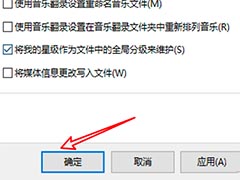
win10怎么禁止Media Player自动添加图片库中的视频?
win10怎么禁止WMP自动添加图片库中的视频?打开Windows Media Player 12软件的时候,会自动添加图库中的视频,不想添加图库中的视频,该怎么操作呢?下面我们就来看看详细2021-01-07 Win10如何禁止文件名按数字大小排列?当我们文件排列的时候不想让他们按照数字大小来排列,那么有什么方法可以禁止呢,跟随小编一起来看下文吧2021-01-04
Win10如何禁止文件名按数字大小排列?当我们文件排列的时候不想让他们按照数字大小来排列,那么有什么方法可以禁止呢,跟随小编一起来看下文吧2021-01-04 win10必须禁用的服务有哪些?在使用win10操作系统的时候,我们为了增加电脑的运行内存,提高我们电脑的运行速度。那么很多小伙伴不知道win10哪些服务可以禁用,一起来了解一2020-10-24
win10必须禁用的服务有哪些?在使用win10操作系统的时候,我们为了增加电脑的运行内存,提高我们电脑的运行速度。那么很多小伙伴不知道win10哪些服务可以禁用,一起来了解一2020-10-24 当电脑遇到小问题的时候,有不懂就来问小编,今天就给大家带来遇到win10禁用输入法的情况我们要怎么解决,一起来了解一下吧2020-10-22
当电脑遇到小问题的时候,有不懂就来问小编,今天就给大家带来遇到win10禁用输入法的情况我们要怎么解决,一起来了解一下吧2020-10-22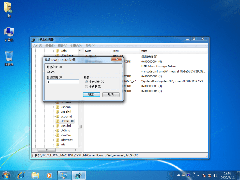 现在随着时代的变革,电脑使用率已经大大提高,想必很多朋友都习惯将重要文件和资料放置在电脑中,若是要采取保护措施,Win10系统如何禁用电脑USB接口呢?一起来了解一下吧2020-10-20
现在随着时代的变革,电脑使用率已经大大提高,想必很多朋友都习惯将重要文件和资料放置在电脑中,若是要采取保护措施,Win10系统如何禁用电脑USB接口呢?一起来了解一下吧2020-10-20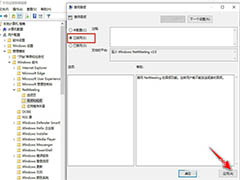 Win10怎么禁用自带的NetMeeting聊天工具?Win10系统中想要禁用NetMeeting聊天工具,该怎么操作呢?下面我们就来看看详细的教程,需要的朋友可以参考下2020-10-14
Win10怎么禁用自带的NetMeeting聊天工具?Win10系统中想要禁用NetMeeting聊天工具,该怎么操作呢?下面我们就来看看详细的教程,需要的朋友可以参考下2020-10-14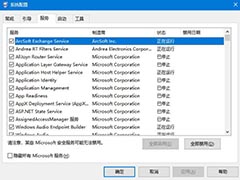 虽说win10系统禁用一些不常用的服务可以加快电脑运行速度,但有时不小心就会禁用win10所有服务,导致部分程序无法运行,遇到这种情况要怎么处理,赶紧看看吧2020-09-02
虽说win10系统禁用一些不常用的服务可以加快电脑运行速度,但有时不小心就会禁用win10所有服务,导致部分程序无法运行,遇到这种情况要怎么处理,赶紧看看吧2020-09-02 Win10怎么禁止鼠标唤醒电脑?win10休眠的时候,无意中碰到鼠标就会唤醒电脑,想要禁止鼠标唤醒电脑,该怎么设置呢?下面我们就来看看详细的教程,需要的朋友可以参考下2020-09-01
Win10怎么禁止鼠标唤醒电脑?win10休眠的时候,无意中碰到鼠标就会唤醒电脑,想要禁止鼠标唤醒电脑,该怎么设置呢?下面我们就来看看详细的教程,需要的朋友可以参考下2020-09-01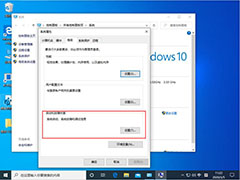 在使用Win10 1909系统的过程中,系统会自动生成许多信息记录,其中便包括了系统错误内存转储文件。不过,系统错误内存转储文件对普通用户并无用处,仅适用于专业人员来排查2020-08-05
在使用Win10 1909系统的过程中,系统会自动生成许多信息记录,其中便包括了系统错误内存转储文件。不过,系统错误内存转储文件对普通用户并无用处,仅适用于专业人员来排查2020-08-05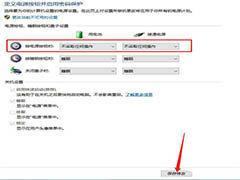 win10怎么禁用关机键?win10系统中想要禁用关机键,防止不小心关机,该怎么设置呢?下面我们就来看看win10设置关机键失效的教程,需要的朋友可以参考下2020-07-29
win10怎么禁用关机键?win10系统中想要禁用关机键,防止不小心关机,该怎么设置呢?下面我们就来看看win10设置关机键失效的教程,需要的朋友可以参考下2020-07-29





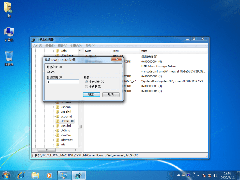
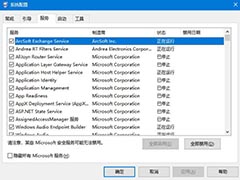
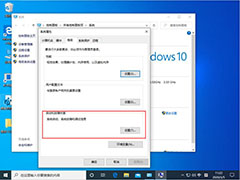
最新评论